저처럼 집에 오래된 여분의 iPad가 떠다니는 경우 디지털 사진 액자로 전환하는 방법이 있다는 사실에 관심이 있을 것입니다. 방법을 배우자마자 시도해 보았는데 결과는 상당히 인상적이었습니다.
iPad의 접근성 기능 중 하나를 사용하여 은퇴한 iPad를 움직이는 사진 액자로 쉽게 전환할 수 있었고 전용 장치를 구입하거나 앱에 비용을 지불하지 않아도 되었습니다. 더 나아가 이 과정은 되돌릴 수 있습니다. iPad를 정상적으로 다시 사용해야 하는 경우 사진 슬라이드쇼를 중지하고 태블릿 모드로 돌아가는 것은 간단합니다.
이것이 마음에 든다면 내가 한 일에 대한 간략한 개요를 읽고 iPad를 디지털 사진 프레임으로 전환하는 방법에 대한 프로세스에 대한 자세한 지침을 따르십시오.
iPad를 디지털 포토 프레임으로 바꾸는 방법
참고: 이 스크린샷과 사진은 iPadOS 15를 실행하는 iPad Pro에서 가져온 것입니다. 홈 버튼이 있거나 이전 iPadOS 버전을 실행 중인 경우 iPad가 다르게 작동할 수 있습니다.
1. 시작하기 전에 앨범을 선택하거나 만들고 앨범에 사진을 추가합니다 . 이미 iPad에 있는 사진으로 이 작업을 수행하거나 iCloud 사진 공유를 사용하여 다른 Apple 장치에서 사진을 공유할 수 있습니다. 이렇게 하면 사진 앱에서 벗어나지 않고도 iPad 사진 프레임에 더 많은 사진을 추가할 수 있습니다. 그러나 새로 추가된 이미지를 표시하려면 슬라이드쇼를 다시 시작해야 합니다.
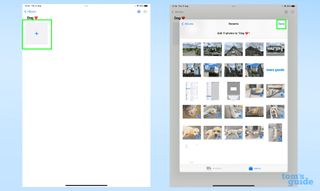
2. iPad가 다른 컨트롤에 반응하지 않도록 하려면 Guided Access를 활성화 해야 합니다 . 설정 앱 의 접근성 및 안내 액세스 로 이동하여 찾을 수 있는 기능입니다 . Guided Access를 사용하면 홈 버튼(홈 버튼이 있는 iPad의 경우) 또는 전원 버튼(홈 버튼이 없는 iPad의 경우)을 세 번 눌러 iPad를 앱에 잠글 수 있습니다.
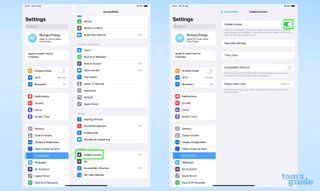
여기에 있는 동안 디스플레이 자동 잠금을 사용 안 함으로 설정하여 iPad가 켜져 있는지 확인하고, 귀하와 귀하가 신뢰하는 다른 사람만 Guided Access를 비활성화할 수 있도록 Guided Access 암호를 설정하십시오 . 암호가 무엇인지 메모해 두십시오!
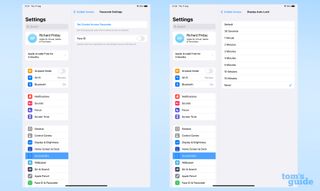
3. 필수적이지는 않지만 지금 취해야 할 유용한 단계는 방해 금지 및 무음 모드를 활성화하는 것 입니다 . 이렇게 하면 알림이나 다른 팝업이 사진을 방해하는 것을 방지할 수 있습니다. 제어 센터를 열고 (오른쪽 상단 모서리에서 아래로 살짝 밀기) 초승달 과 교차 벨 아이콘을 탭 하면 됩니다 . 활성화되면 회색조에서 컬러 아이콘으로 바뀝니다. 방해사절/달 기호가 없으면 버튼을 길게 눌러 초점 모드 메뉴를 열고 거기에서 방해사절을 선택합니다.
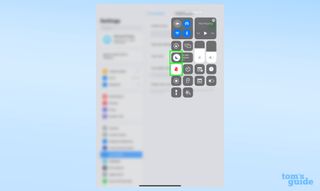
4. 이제 슬라이드쇼를 시작할 차례입니다. 사진 앱에서 사용하려는 앨범을 열고 오른쪽 상단 모서리에 있는 세 개의 점 버튼을 탭하고 슬라이드 쇼를 선택 하여 슬라이드쇼 기능을 활성화합니다 . 오른쪽 하단의 옵션 버튼을 사용하여 배경 음악을 조정한 다음 속도와 전환 스타일을 원하는 대로 설정합니다. 이제 슬라이드쇼가 움직여야 하지만 움직이지 않으면 화면 하단 중앙에 있는 재생 버튼을 누르십시오 .
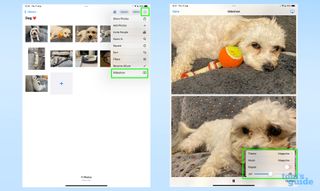
5. 슬라이드쇼가 시작되면 Guided Access를 활성화하여 iPad를 끄거나 다른 앱을 사용하지 않도록 합니다. 홈 버튼 또는 전원 버튼을 세 번 누르면 됩니다 .

6. iPad가 새 사진 프레임으로 작업을 시작할 준비가 되기 전에 여기에서 마지막으로 설정할 몇 가지 옵션이 있습니다. 왼쪽 하단의 옵션 버튼을 탭한 다음 터치, 홈 버튼(사용 가능한 경우), 상단 버튼 및 볼륨 버튼을 꺼서 의도적으로 또는 실수로 설정을 어지럽히는 사람을 막으십시오. 그런 다음 시작 을 선택합니다 . 이전에 수행하지 않은 경우 나중에 Guided Access를 비활성화할 수 있는 PIN 코드를 입력하고 다시 입력 해야 합니다 .

8. 편안히 앉아서 슬라이드쇼를 즐기세요! 소프트웨어 업데이트와 같이 iPad로 다른 작업을 수행하려면 홈 버튼/전원 버튼을 세 번 누르고 선택한 PIN (iPad 잠금을 해제하기 위한 일반 PIN이 아님)을 입력하여 Guided Access 모드를 비활성화하십시오. 여기에서 슬라이드쇼를 종료하고 정상적으로 iPad를 탐색할 수 있습니다.

iPad에는 여전히 제한된 양의 배터리가 있습니다. 정기적으로 iPad를 이동하여 충전할지 아니면 한 곳에 영구적으로 꽂을지 결정하십시오.
iPad를 무언가에 기대어 세우는 것보다 iPad를 똑바로 세우는 스탠드가 필요할 수도 있습니다. 다행스럽게도 많은 최고의 iPad 케이스는 이를 지원하는 킥스탠드 또는 이와 유사한 기능을 제공합니다.
iPad를 사진 액자로 만드는 것 외에도 iPad로 할 수 있는 일이 훨씬 더 많습니다. 예를 들어 이제 특정 모델에서 데스크탑 모드를 활성화할 수 있으며 iPad 가이드에서 Stage Manager를 사용하는 방법 을 알려드리겠습니다 . 한편, iPad에서 iPad로 데이터를 전송하는 방법 과 태블릿을 교체하거나 판매하는 경우 iPad를 재설정하는 방법을 알려드릴 수 있습니다.
